Windows ви позволява да проектирате екрана си за секундапоказване. Функцията е част от Windows от години с поддръжка както на свързани, така и на безжични дисплеи. Когато прожектирате екрана си, вие го проектирате. Не можете да го ограничите, така че само част от него да се проектира към свързания дисплей. Извън кутията, Windows няма решение за тази конкретна нужда, но VLC плейър го прави. Тя ви позволява да показвате целия си екран или само малка част от него на втори дисплей. Ето как да го стартирате и да стартирате.
Свържете втория си дисплей или се свържете с вашия безжичен дисплей.
Отворете VLC плейъра и отидете на Media> Open Capture Device.
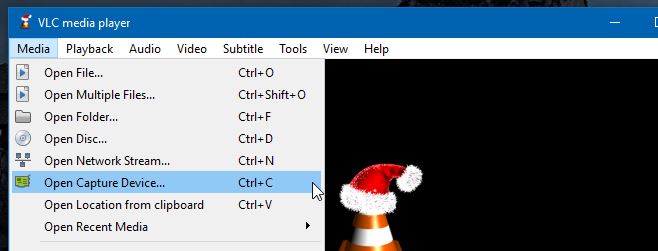
Отворете прозореца „Open Media“, който се отваряпадащото меню „Режим на заснемане“ и изберете „Работен плот“ от него. В долната част щракнете върху „Играй“. Сега VLC ще предава поточно всичко, което е на вашия работен плот. Следващата стъпка е да изрежете областта, която не искате да показвате.
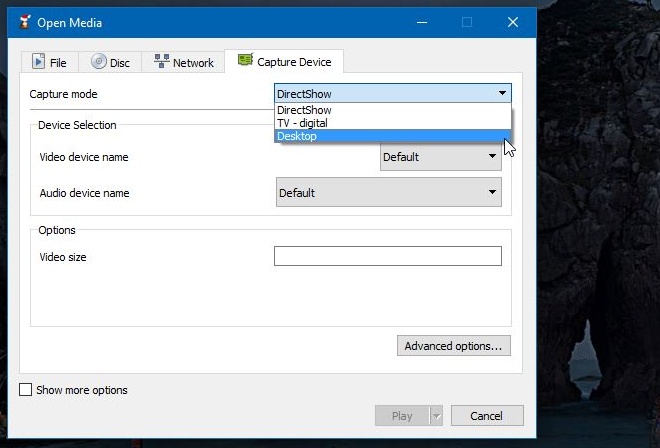
Отидете на Инструменти> Ефекти и филтри. В прозореца „Настройки и ефекти“ отидете на раздела „Видео ефекти. В този раздел изберете раздела „Изрязване“ и отрежете видимата зона отгоре, отдолу, отляво и отдясно, докато не покаже само частта, която искате да споделите.
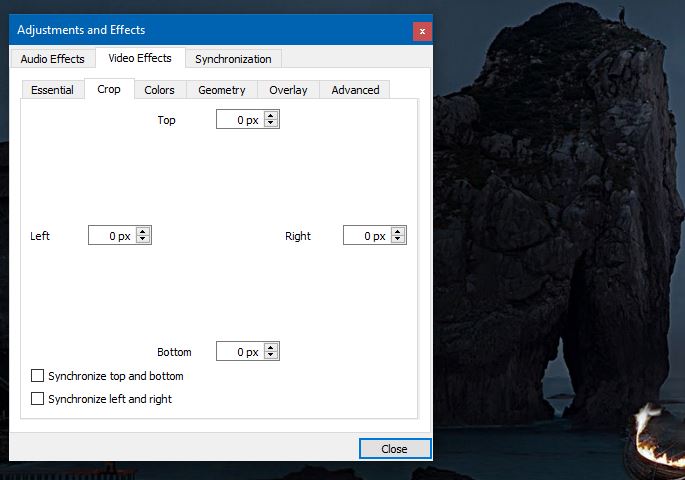
След като VLC плейърът предава само частта от екрана, която искате да споделите, преместете VLC на екрана на втория си екран и продължете да използвате вашия работен плот.
Опитахме това със свързан дисплей иимаше нулево изоставане. Същото може да не важи за безжичен дисплей, въпреки че Windows 10 има доста добра поддръжка за него. Този метод не използва функцията за прожектиране в Windows. Вместо това той използва разширен дисплей и ви позволява да предавате един екран на друг чрез VLC плейър.
Функцията за прожектиране в Windows се нуждае от основен ремонт. Това е една от онези области, в които може да се добавят още няколко функции.













Коментари